자르기 및 연장 도구를 사용하여 하나 이상의 요소를 자르거나 경계까지 연장합니다.
서로 평행하지 않은 요소를 연장하여 코너를 만들거나, 교차하는 경우 자르기하여 코너를 만들 수도 있습니다. 자를 요소를 선택하면 커서 위치는 요소의 유지할 부분을 나타냅니다.
이 도구와 함께 사용할 수 있는 요소는 다음과 같습니다.
- 벽
- 선
- 보
- 가새
- MEP 설계 요소(덕트, 파이프, 전선관, 케이블 트레이, 제작 덕트 및 파이프 포함)
요소를 자르거나 연장하려면
- 다음 중 하나를 수행합니다.
원하는 작업... 방법... 선택된 두 요소를 자르거나 연장하여 코너 만들기 수정 탭
 수정 패널
수정 패널
 (코너로 자르기/연장)을 클릭합니다.
(코너로 자르기/연장)을 클릭합니다.
각 요소를 선택합니다.
잘라서 코너를 만들려는 요소를 선택할 경우에는 요소에서 유지할 부분을 클릭해야 합니다.
다른 요소로 정의되는 경계까지 한 요소 자르기 또는 연장 수정 탭
 수정 패널
수정 패널
 (단일 요소 자르기/연장)을 클릭합니다.
(단일 요소 자르기/연장)을 클릭합니다.
경계로 사용할 참조를 선택합니다. 그런 다음 자르거나 연장할 요소를 선택합니다.
이 요소가 경계 또는 투영과 교차하면 클릭한 부분이 유지되며 경계의 반대쪽이 잘립니다.
다른 요소로 정의되는 경계까지 여러 요소 자르기 또는 연장 수정 탭
 수정 패널
수정 패널
 (다중 요소 자르기/연장)을 클릭합니다.
경계로 사용할 참조를 선택합니다. 다음 방법 중 하나를 사용하거나 모두 사용하여 자르거나 연장할 요소를 선택합니다.
(다중 요소 자르기/연장)을 클릭합니다.
경계로 사용할 참조를 선택합니다. 다음 방법 중 하나를 사용하거나 모두 사용하여 자르거나 연장할 요소를 선택합니다.- 자르거나 연장할 각 요소를 클릭하여 선택합니다.
- 자르거나 연장할 요소 주위에 선택 상자를 그립니다.
주: 오른쪽에서 왼쪽으로 선택 상자를 그릴 때 요소를 선택할 상자에 포함할 필요는 없습니다. 왼쪽에서 오른쪽으로 그릴 때는 상자에 완전히 포함되어 있는 요소만 선택됩니다.경계와 교차하는 요소에 대해 클릭한 요소의 부분이 유지되며, 선택 상자를 그릴 때 선택을 시작하기 위해 클릭한 경계와 동일한 면에 있는 요소의 부분이 유지됩니다. 경계의 반대쪽에 있는 부분은 잘립니다.
2점 사이의 요소 자르기 수정 탭  수정 패널
수정 패널
 (요소 분할)을 클릭합니다. 옵션 막대에서 내부 세그먼트 삭제를 선택합니다. 요소의 2점을 클릭하여 원하는 경계를 정의합니다. 내부 세그먼트가 삭제되고 나머지 부분은 그대로 유지됩니다. 요소 분할을 참고하십시오.
(요소 분할)을 클릭합니다. 옵션 막대에서 내부 세그먼트 삭제를 선택합니다. 요소의 2점을 클릭하여 원하는 경계를 정의합니다. 내부 세그먼트가 삭제되고 나머지 부분은 그대로 유지됩니다. 요소 분할을 참고하십시오.
- 현재 선택된 옵션으로 요소 자르기 또는 연장을 계속하거나 다른 옵션을 선택합니다.
주: 도구가 활성 상태인 동안에는 언제든지 다른 자르기 또는 연장 옵션을 선택할 수 있습니다. 이 경우에도 이전 옵션의 초기 선택이 취소됩니다.
- 도구를 종료하려면 Esc 키를 누릅니다.
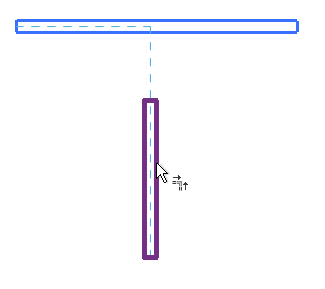
코너로 자르기/연장 도구의 미리보기
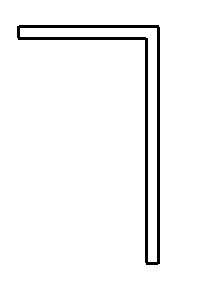
코너로 자르기/연장 작업의 결과
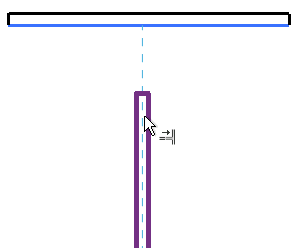
수평 벽을 경계로 선택한 단일 요소 자르기/연장 옵션의 미리보기
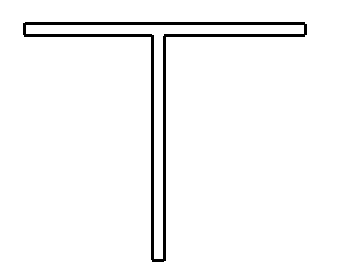
단일 요소 자르기/연장 작업의 결과
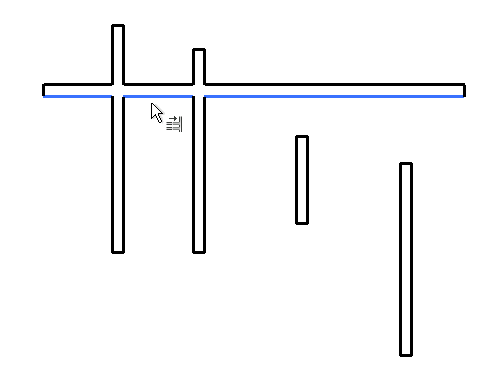
수평 벽을 경계로 선택한 다중 요소 자르기/연장 옵션의 미리보기
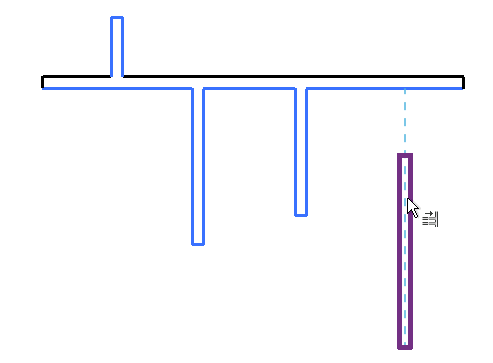
가장 왼쪽에 있는 수직 벽의 경계 위쪽을 클릭하고 다음 두 벽의 경계 아래쪽을 클릭한 다음 오른쪽의 벽을 하이라이트한 결과
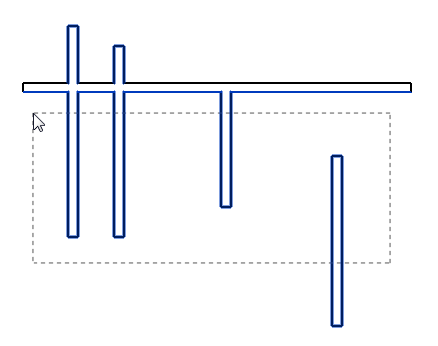
수평 벽을 경계로 선택하고 오른쪽에서 왼쪽으로 선택 상자를 그린 다중 요소 자르기/연장 옵션의 미리보기
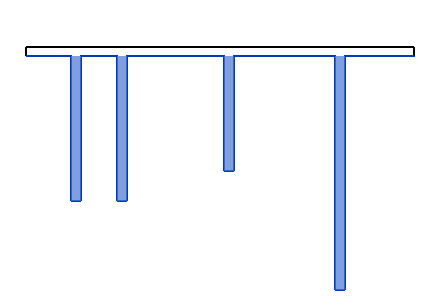
수직 벽을 포함하는 경계 아래에서 시작하는 선택 상자를 그린 결과
 동영상: 요소 자르기 및 연장
동영상: 요소 자르기 및 연장